Sostituzione delle cartucce FINE (FINE Cartridges)
Codice domanda frequente: 8200142000
Data di rilascio: 07 luglio 2008
Soluzione
Quando le cartucce FINE (FINE Cartridges) hanno esaurito l'inchiostro occorre sostituirle procedendo come di seguito indicato.
ATTENTION
Manipolazione delle cartucce FINE (FINE Cartridges)
- Non toccare i contatti elettrici o gli ugelli della testina di stampa sulla cartuccia FINE (FINE Cartridge), perché così facendo si potrebbe provocare un malfunzionamento della stampante.
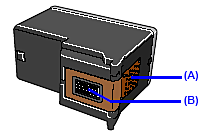
(A) Contatti elettrici
(B) Ugelli della testina di stampa
- Per garantire una qualità di stampa ottimale, si consiglia di utilizzare le cartucce FINE (FINE Cartridges) di marca Canon specificate. Si sconsiglia l'utilizzo di serbatoi di inchiostro rigenerati.
- Sostituire immediatamente la cartuccia FINE (FINE Cartridge) non appena è stata tolta. Non lasciare la macchina priva di cartucce FINE (FINE Cartridges).
- Sostituire le cartucce vuote con quelle nuove. Se si installano cartucce FINE (FINE Cartridges) rimosse in precedenza, la stampante potrebbe non stampare correttamente per vari motivi, ad esempio l'intasamento degli ugelli della testina di stampa. Inoltre, con tali cartucce, l'avviso di inchiostro insufficiente potrebbe non essere visualizzato correttamente.
- Dopo averla installata, non togliere la cartuccia FINE (FINE Cartridge) dalla stampante e non lasciarla all'aria aperta. Ciò potrebbe provocare l'essiccazione della cartuccia, impedendo il corretto funzionamento della stampante anche dopo un'eventuale reinstallazione. Per mantenere ottimale la qualità di stampa utilizzare le cartucce FINE (FINE Cartridge) entro sei mesi dal primo utilizzo.
NOTE
- Se l'inchiostro di una cartuccia FINE (FINE Cartridge) è esaurito, è possibile continuare a stampare con la cartuccia FINE (FINE Cartridge) Colore o Nero, quella delle due che contiene inchiostro a sufficienza, solo per un periodo di tempo limitato. Tuttavia non si otterrà la stessa qualità di stampa che si ha quando si stampa con entrambe le cartucce. Canon consiglia di utilizzare cartucce FINE (FINE Cartridges) nuove per ottenere la qualità di stampa ottimale. Lasciare installata la cartuccia FINE (FINE Cartridge) vuota anche se si stampa con un solo tipo di inchiostro. Se una delle due cartucce FINE (FINE Cartridge) (Colore o Nero) non è installata, si verifica un errore e la stampante non è in grado di stampare.
- L'inchiostro a colori può consumarsi anche quando si stampa un documento in bianco e nero o quando si specifica la stampa in bianco e nero. L'inchiostro a colori viene consumato anche durante le procedure di pulizia normale e accurata della testina di stampa, necessarie per mantenere il dispositivo in piena efficienza.
1. Aprire il vassoio di uscita.
2. Accertarsi che il dispositivo sia acceso, sollevare l'unità di scansione (coperchio), quindi bloccare in posizione di sostegno il supporto dell'unità di scansione (A).
Il supporto della cartuccia FINE (FINE Cartridge) si sposta a sinistra.
ATTENTION
- Non afferrare il supporto della cartuccia FINE (FINE Cartridge) per fermarlo o spostarlo.
- Non toccare le parti metalliche o altri componenti all'interno del dispositivo.
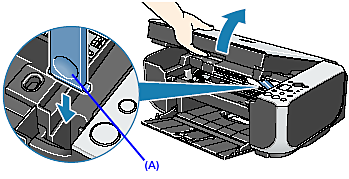
ATTENTION
Se l'unità di scansione (coperchio) viene lasciata aperta per oltre 10 minuti, il supporto della cartuccia FINE (FINE Cartridge) si sposta verso destra. Chiudere e riaprire l'unità di scansione (coperchio) per riportare il supporto a sinistra.
3. Togliere la cartuccia FINE (FINE Cartridge) vuota. 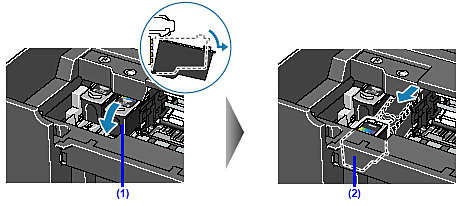
(1) Spingere verso il basso la cartuccia FINE (FINE Cartridge).
(2) Rimuovere la cartuccia FINE (FINE Cartridge).
IMPORTANT
- Maneggiare le cartucce FINE (FINE Cartridges) con cura per evitare di macchiare gli abiti o la zona circostante.
- Eliminare le cartucce FINE (FINE Cartridges) vuote in conformità con le norme e le leggi locali relative allo smaltimento dei materiali di consumo.
4. Preparare la cartuccia FINE (FINE Cartridge) sostitutiva. 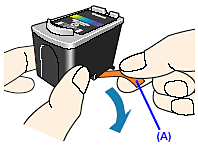
(1) Togliere dalla confezione una nuova cartuccia FINE (FINE Cartridge) e rimuovere delicatamente il nastro protettivo arancione (A).
IMPORTANT
- Non scuotere le cartucce FINE (FINE Cartridges). L'inchiostro potrebbe fuoriuscire e macchiare gli abiti o l'area circostante. Maneggiare con cura le cartucce FINE (FINE Cartridges).
- Fare attenzione per evitare di macchiarsi gli abiti e le mani con l'inchiostro presente sul nastro protettivo.
- Una volta tolto, non riapplicare il nastro protettivo. Eliminarlo in conformità con le norme e le leggi locali riguardanti lo smaltimento dei materiali di consumo.
- Non toccare i contatti elettrici o gli ugelli della testina di stampa sulla cartuccia FINE (FINE Cartridge), perché così facendo si potrebbe provocare un malfunzionamento della stampante.
5. Installare la cartuccia FINE (FINE Cartridge). 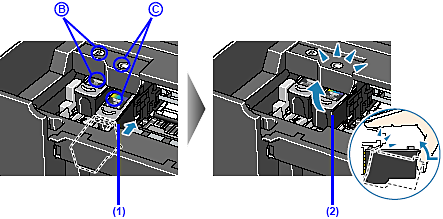
(1) Inserire completamente nell'apposito alloggiamento la nuova cartuccia FINE (FINE Cartridge). La cartuccia FINE (FINE Cartridge) Nero dev'essere installata nell'alloggiamento a sinistra ( ) mentre la cartuccia FINE (FINE Cartridge) Colore va nell'alloggiamento a destra (
) mentre la cartuccia FINE (FINE Cartridge) Colore va nell'alloggiamento a destra ( ).
).
(2) Spingere la cartuccia FINE (FINE Cartridge) finché non si blocca in sede.
IMPORTANT
Se non vengono installate tutte le cartucce FINE (FINE Cartridges) non sarà possibile utilizzare la stampante.
6. Sollevare leggermente l'unità di scansione (coperchio) per riportare il supporto nella posizione originale, quindi chiuderla delicatamente.
ATTENTION
Sostenere saldamente l'unità di scansione (coperchio) facendo attenzione a non incastrare le dita.
NOTE
- Se l'errore persiste anche dopo la chiusura dell'unità di scansione (coperchio), vedere "Sul LED viene visualizzato un codice di errore".
- Quando si inizia a stampare dopo la sostituzione della cartuccia FINE (FINE Cartridge), la pulizia della testina di stampa viene eseguita in modo automatico. Non effettuare altre operazioni finché la pulizia della testina di stampa non sarà terminata.
- Se le linee rette non sono allineate o la posizione della testina di stampa non è allineata, effettuare l'allineamento della testina di stampa.
Vedere " Allineamento della testina di stampa sul dispositivo ".
Modelli interessati
- PIXMA MP190